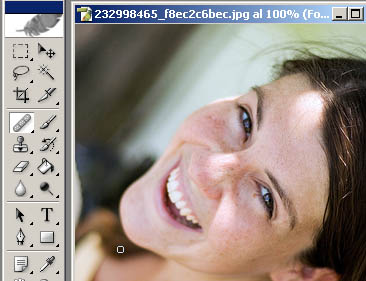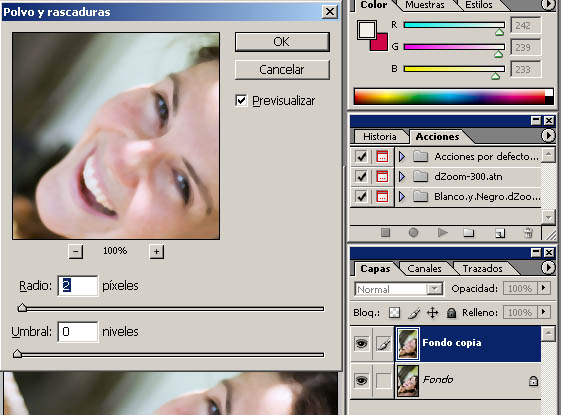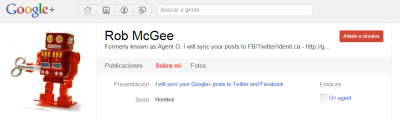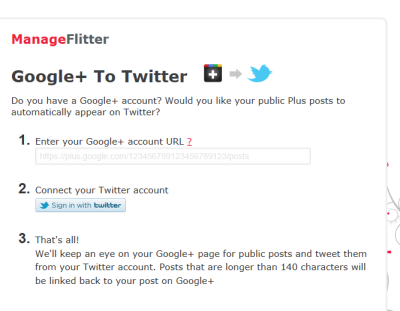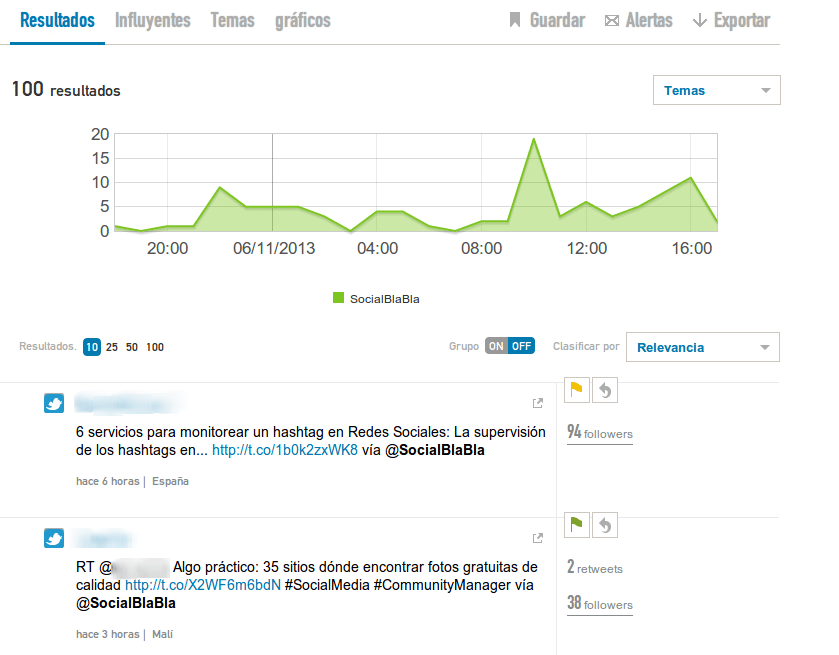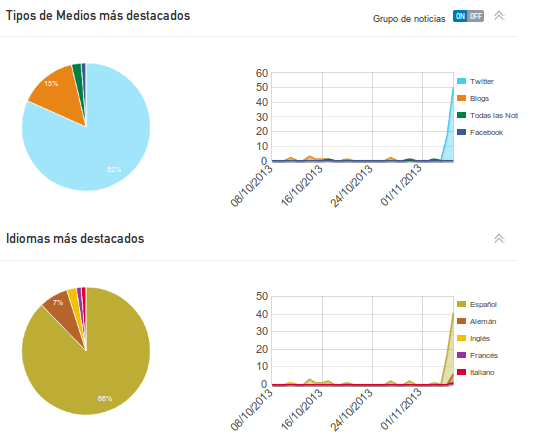Nos han invitado a SocialBlabla a probar Talkwalker, recientemente lanzada en España. Es una completa herramienta para la monitorización y análisis de medios sociales desarrollada por Trendiction, invitación a la que accedimos encantados por las noticias que ya teníamos de su eficacia.
La herramienta es una de las más potentes que podemos encontrar actualmente en el mercado y nos ofrece múltiples opciones para poder analizar la presencia de una marca o de los tópicos que seleccionemos en todos los medios digitales, incluyendo no sólo las redes sociales como Facebook, Twitter o Youtube sino que también monitoriza blogs, foros, periódicos, revistas, medios online, agencias de noticias… todos los medios están contemplados en su potente tecnología de rastreo, que le permite a Talkwalker ofrecer uno de los índices de búsqueda más completos que podemos encontrar, y que nos asegura que supervisamos todas apariciones de los términos deseados.
La primera labor que debemos realizar es indicar los términos a analizar, que direcciones de páginas o blog queremos monitorizar y que filtros vamos a aplicar para centrar las búsquedas en los temas de nuestro interés. Esta primera vez se produce un proceso de rastreo que en breves instantes (dependiendo de la complejidad de nuestros parámetros) nos ofrecerá toda la información pertinente, pero todas las búsquedas que realicemos posteriormente nos sorprenderán por la rapidez en mostrar los resultados.
Para poder analizar más cómodamente la información, Talkwalker nos facilita la tarea de usar términos concretos, seleccionar el periodo de tiempo que nos interesa (por defecto podemos seleccionar desde 1 día hasta 1 año, aunque se puede ampliar solicitándolo a la empresa), o discriminar los medios sociales y los medios digitales. También nos permite seleccionar en función de etiquetas (que podemos asignar libremente), países, idiomas…
Y todo ello en tiempo real, cambiando los resultados en función de nuestras acciones y mediante unos menús bastante intuitivos que no precisan de ningún estudio previo.
Talkwalker nos ofrece distintas formas de ver los datos que estamos buscando:
Resultados nos ofrece una estadística a modo de resumen y las distintas menciones que nuestra marca o término ha tenido en las redes sociales, de forma que en un rápido vistazo de cada resultado podamos saber la fuente, el sentimiento (según las palabras detectadas en el contexto, aunque podemos modificar el sentimiento conforme a nuestro criterio), su importancia (también modificable), etc. entre otros muchos parámetros. Así mismo podemos remitirlos por correo electrónico, y una de las opciones que más nos ha gustado: podemos contestar directamente los mensajes de Twitter, incluso eligiendo con que cuenta lo hacemos.
Influyentes nos agrupa los resultados en función del autor o de la fuente de los resultados, midiendo la influencia en función del número de artículos encontrados, el alcance o número de lecturas de los mismos y la implicación (interacciones mediante “likes”, retuit, etc.) que han obtenido.
Temas nos presenta un nube de términos donde aparecen los temas más discutidos y de mayor tendencia, identificando los temas en función del color del enlace (indicando en verde los temas nuevos) y del tamaño de la fuente (mayor cuanto más comentado). Son enlaces que nos llevan a la sección de “Resultados” y nos muestran todas aquellas menciones afectadas.
Gráficos, como su nombre indica, nos muestra los resultados en forma de gráficos, bastante más visuales y fáciles de entender.
Talkwalker crea cinco tipos de gráficos (en la imagen solo mostramos 2 de ellos):
- Cuota de voz. Evalúa nuestra marca respecto a la competencia.
- Sentimiento que provoca la marca (positivo, neutro o negativo).
- Tipos de medios más destacados.
- Idiomas más destacados.
- Países más destacados.
Aparte de su visualización, también nos permiten que accedamos a los datos de cualquier sector del gráfico simplemente pinchando encima.
Podemos guardar la parametrización que efectuemos en cada momento o de cada conjunto de términos para una consulta o uso posterior. Para ello basta con utilizar la opción Guardar, que almacenará en el Storyboard, con el nombre que designemos, todas las opciones para su reutilización.
Otra de las opciones que nos ofrece Talkwalker es el servicio de Alertas, que nos avisará cada vez que se produzca una mención o interacción de los términos que hayamos seleccionado. Podemos seleccionar a que correo electrónico nos envía la información, en que formato y con la periodicidad que mas nos interese, ya sea inmediatamente o en los días y horas que nos parezca conveniente (todas las mañanas, sólo los lunes, etc.).
Y la última de las opciones, y una de las más interesantes, es la de Exportar, que nos permite obtener informes completamente parametrizables de aquellos datos que necesitemos para enviar a un cliente o para nuestros propios resúmenes, ofreciéndonos dos formas de obtenerlos:
Datos, que nos suministrará en formato de hoja de cálculo (.csv).
Informes, que se exportarán a un fichero tipo Word o PowerPoint editable o los mismos formatos pero en versión .pdf.
Estos informes podrán ser utilizados por nosotros para incluirlos en nuestros propios documentos e incluso incluirles nuestros logotipos si así lo necesitamos.
En conclusión, después de nuestra evaluación podemos decir que:
- Talkwalker es una de las más completas herramientas de monitorización que se pueden encontrar en el mercado hoy en día, que nos ofrecerá la seguridad de que nada que se diga en las redes sociales o medios online nos pasará desapercibido.
- Talkwalker es una herramienta fácil de usar y muy intuitiva, no hace falta una formación compleja ni leer grandes manuales (que no tengan las instrucciones en español puede ser una de las pocas pegas que les pongamos).
- Talkwalker facilita enormemente seleccionar la información que nos interesa y modificar los parámetros de búsqueda, así como generar informes y personalizarlos (especialmente interesante para agencias).
- Talkwalker nos puede ahorrar mucho tiempo en la búsqueda de información para monitorizar y analizar nuestra actividad en los medios sociales, seamos una empresa o una agencia que trabaje para terceros.
Aquí tenéis un video sobre la herramienta.
En suma, Talkwalker es una herramienta muy práctica, altamente intuitiva y totalmente recomendable, y podéis ampliar información aqui.
Fuente:enlace
"Desarrolla tus ideas con los Cursos, Diplomados y Maestría en Uneweb www.uneweb.edu.ve"

 . Es la herramienta más usada de todas. Su uso principal es para seleccionar objetos, permite seleccionar los bordes de los objetos (con doble clic), los rellenos (con un sólo clic), zonas a nuestra elección... Su uso adecuado puede ahorrarnos tiempo en el trabajo.
. Es la herramienta más usada de todas. Su uso principal es para seleccionar objetos, permite seleccionar los bordes de los objetos (con doble clic), los rellenos (con un sólo clic), zonas a nuestra elección... Su uso adecuado puede ahorrarnos tiempo en el trabajo. Crea un texto en el lugar en el que hagamos clic. Sus propiedades se verán en el tema siguiente.
Crea un texto en el lugar en el que hagamos clic. Sus propiedades se verán en el tema siguiente. Permite crear líneas rectas de un modo rápido. Las líneas se crean como en cualquier programa de dibujo, se hace clic y se arrastra hasta donde queramos que llegue la línea recta. Una vez creada la podemos modificar situando el cursor encima de los extremos para estirarlos y en cualquier otra parte cercana a la recta para curvarla.
Permite crear líneas rectas de un modo rápido. Las líneas se crean como en cualquier programa de dibujo, se hace clic y se arrastra hasta donde queramos que llegue la línea recta. Una vez creada la podemos modificar situando el cursor encima de los extremos para estirarlos y en cualquier otra parte cercana a la recta para curvarla. Herramienta de forma: Permite dibujar formas predefinidas como las que aparecen en la imagen, la última herramienta utilizada es la que aparece como icono en la barra de herramientas. Manteniendo pulsado el icono podremos acceder a las diferentes herramientas de forma. Por ejemplo:
Herramienta de forma: Permite dibujar formas predefinidas como las que aparecen en la imagen, la última herramienta utilizada es la que aparece como icono en la barra de herramientas. Manteniendo pulsado el icono podremos acceder a las diferentes herramientas de forma. Por ejemplo: Para practicar el manejo de esta Herramienta, te aconsejamos realizar Ejercicio Crear Óvalo.
Para practicar el manejo de esta Herramienta, te aconsejamos realizar Ejercicio Crear Óvalo. Es la primera herramienta de dibujo propiamente dicho. Permite dibujar líneas con la forma que decidamos, modificando la forma de estas a nuestro gusto. El color que aplicará esta herramienta se puede modificar, bien desde el Panel Mezclador de Colores o bien desde el subpanel Colores que hay en la Barra de Herramientas.
Es la primera herramienta de dibujo propiamente dicho. Permite dibujar líneas con la forma que decidamos, modificando la forma de estas a nuestro gusto. El color que aplicará esta herramienta se puede modificar, bien desde el Panel Mezclador de Colores o bien desde el subpanel Colores que hay en la Barra de Herramientas. Su funcionalidad es parecida a la del lápiz, pero por defecto su trazo es más grueso e irregular. Se suele emplear para aplicar rellenos. Se puede modificar suherramientas.
Su funcionalidad es parecida a la del lápiz, pero por defecto su trazo es más grueso e irregular. Se suele emplear para aplicar rellenos. Se puede modificar suherramientas. Permite aplicar rellenos a los objetos que hayamos creado. Al contrario que muchos otros programas de dibujo, no permite aplicar rellenos si la zona no está delimitada por un borde. El color que aplicará esta herramienta se puede modificar, bien desde el Panel Color o bien desde el subpanel Relleno que hay en la Barra de Herramientas.
Permite aplicar rellenos a los objetos que hayamos creado. Al contrario que muchos otros programas de dibujo, no permite aplicar rellenos si la zona no está delimitada por un borde. El color que aplicará esta herramienta se puede modificar, bien desde el Panel Color o bien desde el subpanel Relleno que hay en la Barra de Herramientas. Su funcionamiento es análogo a la Herramienta Pincel. Pero su función es la de eliminar todo aquello que "dibuje".
Su funcionamiento es análogo a la Herramienta Pincel. Pero su función es la de eliminar todo aquello que "dibuje".